In dit onderwerp wordt uitgelegd hoe u tekstbestanden exporteert met behulp van de wizard Exporteren in Microsoft Access.
Wat wilt u doen?
Meer informatie over het exporteren van tekstbestanden
U kunt gegevens in diverse indelingen exporteren uit Access, waaronder Word, Excel en SharePoint-lijsten. Het is echter ook mogelijk dat u gegevens moet exporteren naar een programma met een bestandsindeling die niet door Access wordt ondersteund. Als het doelprogramma wel tekstbestanden (.txt) ondersteunt, kunt u de gegevens in dat geval exporteren naar een tekstbestand en dat bestand openen met het andere programma.
U kunt tabellen, query's, formulieren en rapporten exporteren als tekstbestanden. U kunt ook een bepaald gedeelte van een gegevensbladweergave exporteren. Wanneer u tabellen en query's exporteert, kunt u ervoor kiezen om het volledige object te exporteren of alleen de gegevens zonder verdere opmaak.
Aan het einde van de bewerking wordt er een tekstbestand (*.txt) gemaakt. Als u de opmaak wilt negeren, kunt u een tekstbestand met scheidingstekens of tekstbestand met vaste breedte maken. Als u opgemaakte gegevens wilt exporteren, wordt er geprobeerd om de indeling van het bronobject zo veel mogelijk te handhaven.
Met de wizard Exporteren kunt u de volgende typen bestanden maken:
-
Bestanden met scheidingstekens In een bestand met scheidingstekens wordt elke record weergegeven op een afzonderlijke regel en worden de velden gescheiden door één teken, ook wel het scheidingsteken genoemd. Het scheidingsteken kan elk teken zijn dat niet wordt weergegeven in de veldwaarden, zoals een komma of puntkomma.
1,Company A,Anna,Bedecs,Owner2,Company C,Thomas,Axen,Purchasing Rep3,Company D,Christina,Lee,Purchasing Mgr.4,Company E,Martin,O’Donnell,Owner5,Company F,Francisco,Pérez-Olaeta,Purchasing Mgr.6,Company G,Ming-Yang,Xie,Owner7,Company H,Elizabeth,Andersen,Purchasing Rep8,Company I,Sven,Mortensen,Purchasing Mgr.9,Company J,Roland,Wacker,Purchasing Mgr.10,Company K,Peter,Krschne,Purchasing Mgr.11,Company L,John,Edwards,Purchasing Mgr.12,Company M,Andre,Ludo,Purchasing Rep13,Company N,Carlos,Grilo,Purchasing Rep
U kunt alleen een bestand met scheidingstekens maken wanneer u de inhoud van een tabel of query zonder opmaak exporteert. Een bestand met scheidingstekens bevat alle records en velden in het onderliggende object. Verborgen kolommen en gefilterde rijen worden samen met alle andere gegevens geëxporteerd.
-
Bestanden met vaste breedte In een bestand met vaste breedte wordt elke record op een afzonderlijke regel weergegeven en blijft de breedte van elk veld gelijk in alle records. Met andere woorden, de lengte van het eerste veld van elke record is mogelijk altijd zeven tekens, de lengte van het tweede veld van elke record altijd 12 tekens, enzovoort. Als de werkelijke waarden van een veld per record variëren, worden waarden opgevuld met volgspaties als ze niet het volledige veld vullen.
1 Company A Anna Bedecs Owner 2 Company C Thomas Axen Purchasing Rep 3 Company D Christina Lee Purchasing Mgr. 4 Company E Martin O’Donnell Owner 5 Company F Francisco Pérez-Olaeta Purchasing Mgr. 6 Company G Ming-Yang Xie Owner 7 Company H Elizabeth Andersen Purchasing Rep 8 Company I Sven Mortensen Purchasing Mgr. 9 Company J Roland Wacker Purchasing Mgr. 10 Company K Peter Krschne Purchasing Mgr. 11 Company L John Edwards Purchasing Mgr. 12 Company M Andre Ludo Purchasing Rep 13 Company N Carlos Grilo Purchasing Rep
U kunt alleen een bestand met vaste breedte maken wanneer u de inhoud van een tabel of query zonder opmaak exporteert. Een bestand met vaste breedte bevat alle records en velden in het onderliggende object. Verborgen kolommen en gefilterde rijen worden samen met alle andere gegevens geëxporteerd.
-
Opgemaakte bestanden In een opgemaakt bestand worden afbreekstreepjes (-) en sluistekens (|) gebruikt om de inhoud in een raster te ordenen. De records worden weergegeven als rijen en velden als kolommen. De veldnamen worden weergegeven in de eerste rij.
--------------------------------------------| ID | E-mail Address |--------------------------------------------| 1 | nancy@northwindtraders.com |--------------------------------------------| 2 | andrew@northwindtraders.com |--------------------------------------------| 3 | jan@northwindtraders.com |--------------------------------------------| 4 | mariya@northwindtraders.com |--------------------------------------------| 5 | steven@northwindtraders.com |--------------------------------------------| 6 | michael@northwindtraders.com |--------------------------------------------| 7 | robert@northwindtraders.com |--------------------------------------------| 8 | laura@northwindtraders.com |--------------------------------------------| 9 | anne@northwindtraders.com |--------------------------------------------
U kunt alleen een opgemaakt bestand maken wanneer u de gegevens in een tabel, query, formulier of rapport samen met de opmaak exporteert. Een opgemaakt bestand bevat alleen de records en velden die zijn opgenomen in het bronobject of in de huidige weergave. Verborgen kolommen en gefilterde rijen worden niet geëxporteerd.
Gegevens exporteren naar een tekstbestand
Voor het exporteren van gegevens naar een tekstbestand volgt u in grote lijnen de volgende procedure:
-
De brondatabase openen en controleren
-
De wizard Exporteren uitvoeren
-
De exportinstellingen opslaan en het tekstbestand controleren
In de volgende reeksen met stappen wordt uitgelegd hoe u elke taak uitvoert.
De brondatabase openen en controleren
-
Open de brondatabase in Access.
-
Selecteer in het navigatiedeelvenster het object met de gegevens die u wilt exporteren. U kunt een tabel, query, formulier of rapport exporteren.
Opmerking: U kunt slechts één databaseobject tegelijk exporteren. Als u een formulier of gegevensblad exporteert dat subformulieren of subgegevensbladen bevat, wordt alleen het hoofdformulier of het hoofdgegevensblad geëxporteerd. U moet de exportbewerking herhalen voor elk subformulier en elk subgegevensblad dat u wilt weergeven in het tekstbestand. Als u daarentegen een rapport exporteert, worden subformulieren en subrapporten in dat rapport wel samen met het hoofdrapport geëxporteerd.
-
Controleer de brongegevens om ervoor te zorgen dat deze geen foutindicatoren of foutwaarden bevatten.
Als de gegevens fouten bevatten, moet u deze oplossen voordat u de gegevens exporteert. Als u dat niet doet, worden er null-waarden weergegeven in het tekstbestand.
-
Als het bronobject een tabel of query is, moet u bepalen of u de gegevens met of zonder de opmaak van het object wilt exporteren.
Deze beslissing is van invloed op drie aspecten van het nieuwe bestand: het type tekstbestand dat door het proces wordt gemaakt, de hoeveelheid gegevens die wordt geëxporteerd en de opmaak van de gegevens. In de volgende tabel worden de resultaten beschreven van het exporteren van gegevens met en zonder opmaak.
Exporteren met opmaak
Bronobject
Resulterend bestandstype
Velden en records
Opmaak
Nee
Moet een tabel of query zijn.
Bestand met scheidingstekens of bestand met vaste breedte
Alle velden en records in het onderliggende object worden geëxporteerd.
De instellingen van de eigenschap Notatie worden tijdens de exportbewerking genegeerd.
Voor opzoekvelden worden alleen de waarden van de opzoek-id's geëxporteerd.
Ja
Kan een tabel, query, formulier of rapport zijn.
Opgemaakt bestand
Alleen velden en records in de huidige weergave of het bronobject worden geëxporteerd.
De wizard houdt rekening met de instelling van de eigenschap Notatie van elke kolom.
Geavanceerde opmaak wordt genegeerd.
Voor opzoekvelden worden de opzoekwaarden geëxporteerd.
Hyperlinks worden mogelijk afgekapt in het tekstbestand.
-
Als u slechts een deel van een tabel, query of formulier wilt exporteren, opent u het object in de gegevensbladweergave en selecteert u de gewenste records.
De wizard Exporteren uitvoeren
-
Klik in het navigatiedeelvenster van Access met de rechtermuisknop op het bronobject, wijs naar Exporteren en klik vervolgens op Tekstbestand. U kunt de wizard Exporteren - Tekstbestand ook starten door het bronobject te markeren in het navigatiedeelvenster en vervolgens op het tabblad Externe gegevens, in de groep Exporteren, te klikken op Tekstbestand.
Het dialoogvenster Exporteren - Tekstbestand wordt geopend in Access.
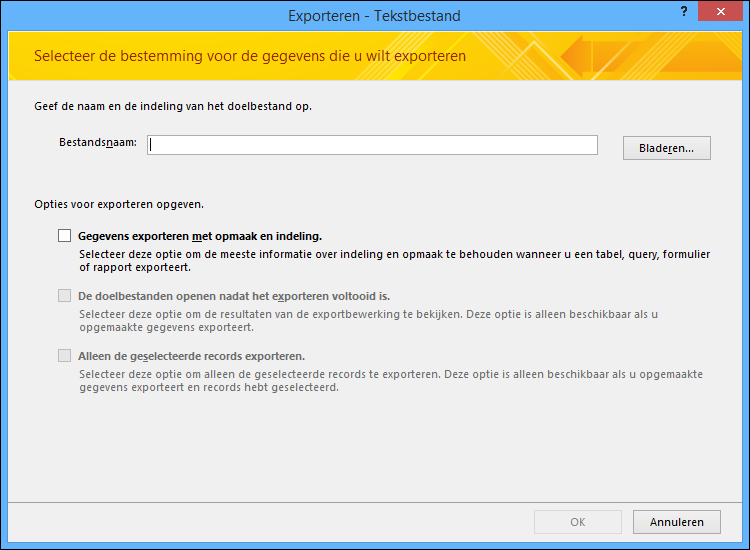
-
Accepteer of wijzig de naam die in het dialoogvenster Exporteren - Tekstbestand door Access wordt voorgesteld voor het tekstbestand.
-
Als u een tabel of query exporteert en u de gegevens wilt exporteren met opmaak en indeling, schakelt u het selectievakje Gegevens exporteren met opmaak en indeling in. Als u een formulier of rapport exporteert, is deze optie altijd geselecteerd, maar kunt u deze niet wijzigen (lichter gekleurd).
Opmerking: Als u het eerste selectievakje niet inschakelt, kunt u het tweede of derde selectievakje niet inschakelen.
-
Schakel het selectievakje De doelbestanden openen nadat het exporteren voltooid is in als u het doeltekstbestand wilt weergeven na voltooiing van de exportbewerking.
-
Als de bron een gegevensblad is, en u vóór de exportbewerking bepaalde records in de gegevensbladweergave hebt geselecteerd, kunt u het selectievakje Alleen de geselecteerde records exporteren inschakelen. Laat het selectievakje leeg als u alle records in de gegevensbladweergave wilt exporteren.
Opmerking: Dit selectievakje is niet beschikbaar is (lichter gekleurd) als geen van de records in het brongegevensblad is geselecteerd of als de bron geen gegevensblad is.
-
Klik op OK.
-
Als het tekstbestand dat u in stap 2 hebt opgegeven al bestaat, wordt er gevraagd of u het bestand wilt overschrijven. Klik op Ja om het bestand te overschrijven of klik op Nee om terug te keren naar het dialoogvenster Exporteren - Tekstbestand en een andere naam op te geven.
Belangrijk: U kunt geen gegevens toevoegen aan een bestaand tekstbestand.
-
Als u gegevens met opmaak en indeling exporteert, wordt u gevraagd de codering die te kiezen die moet worden gebruikt voor het opslaan van het bestand. Accepteer de standaardwaarde of selecteer de optie die u wilt gebruiken en klik vervolgens op OK.
De gegevens worden geëxporteerd en u ziet de status van de bewerking op de laatste pagina van de wizard.
-
Als u ervoor kiest om de gegevens zonder opmaak en indeling te exporteren, wordt de wizard Tekst exporteren gestart en wordt u gevraagd om het type bestand te selecteren dat u wilt maken. Selecteer Met scheidingstekens of Vaste breedte en klik op Volgende.
De keuze die u maakt, wordt meestal bepaald door het programma waarin u de geëxporteerde bestanden wilt gebruiken. Sommige programma's werken met bestanden met scheidingstekens en andere programma's met bestanden met scheidingstekens of een vaste breedte. Als gebruikers de gegevens moeten kunnen lezen, is een bestand met een vaste breedte vaak beter leesbaar dan een bestand met scheidingstekens.
-
Voer een van de volgende twee procedures uit, afhankelijk van de keuze die u in de vorige stap hebt gemaakt:
-
Met scheidingstekens
-
Klik onder Selecteer het scheidingsteken dat de velden van elkaar scheidt op het teken waarmee de velden van elkaar worden gescheiden: Tab, Puntkomma, Komma, Spatie of Overige. U kunt ook zelf het scheidingsteken opgeven.
-
Als u de veldnamen wilt opnemen in het tekstbestand, schakelt u het selectievakje Ook veldnamen in eerste rij in.
-
Selecteer in de lijst Tekstkwalificatie de tekstscheidingsteken (het teken dat wordt gebruikt om tekstwaarden in te sluiten). Als uw brongegevens velden met meerdere waarden bevatten en als u de puntkomma als scheidingsteken hebt gekozen, is het selecteren van een tekstscheidingsteken erg belangrijk, omdat het insluiten van de lijst met waarden tussen een paar enkele of dubbele aanhalingstekens helpt om de waarden in de lijst met waarden bij elkaar te houden.
-
-
Vaste breedte
-
Controleer en plaats de verticale lijnen waarmee de velden van elkaar worden gescheiden. Schuif indien nodig naar rechts om alle velden te zien.
-
-
-
Op de laatste pagina van de wizard kunt u de bestandsnaam en het pad voor het tekstbestand bewerken. U kunt ook de standaardwaarden accepteren en direct op Volgende klikken.
-
Klik op Voltooien. De gegevens worden geëxporteerd en u ziet de status van de exportbewerking op de laatste pagina van de wizard.
Wat moet ik nog meer weten over exporteren?
-
Zie het artikel Details van een import- of exportbewerking als specificatie opslaan voor meer informatie over hoe u de details van de exportbewerking kunt opslaan in een specificatie voor toekomstig gebruik.
-
Voor meer informatie over het uitvoeren van opgeslagen exportspecificaties, raadpleegt u het artikel Een opgeslagen import- of exportbewerking uitvoeren.
-
Zie het artikel Een import- of exportbewerking plannenvoor informatie over het plannen van de uitvoer van specificaties op bepaalde momenten.
-
Zie het artikelGegevenstaken beheren voor informatie over het wijzigen van de naam van een specificatie, het verwijderen van specificaties of het bijwerken van de namen van bronbestanden in specificaties.
Problemen oplossen met ontbrekende en onjuiste waarden in een tekstbestand
In de volgende tabel worden verschillende manier beschreven waarop veelvoorkomende fouten kunnen worden opgelost.
Tip: Als u ziet dat er slechts enkele waarden ontbreken, kunt u deze in het Excel-bestand aanvullen. Repareer het bronobject anders in de Access-database en voer de exportbewerking opnieuw uit.
|
Probleem |
Beschrijving |
|
Ontbrekende veldnamen |
In een bestand met een vaste breedte ontbreken de veldnamen. Voeg de namen handmatig toe aan het tekstbestand. In een bestand met scheidingstekens worden de veldnamen opgenomen als u het selectievakje Ook veldnamen in eerste rij in de wizard inschakelt. |
|
Weergave van velden met meerdere waarden |
Velden die meerdere waarden kunnen bevatten, worden standaard geëxporteerd als een lijst met waarden die worden gescheiden door puntkomma's (;) en die tussen dubbele aanhalingstekens (“") staan. Als u het scheidingsteken voor velden hebt ingesteld op een puntkomma, en als u het tekstscheidingsteken hebt gewijzigd in Geen, kan het lijken alsof elke waarde in de lijst met meerdere waarden hoort bij een afzonderlijk veld. Wijzig in dat geval de instellingen voor het scheidingsteken en voer de exportbewerking opnieuw uit of zet de waarden van het veld met meerdere waarden in het tekstbestand handmatig tussen dubbele aanhalingstekens. |
|
Ontbrekende afbeeldingen, objecten en bijlagen |
Grafische elementen (zoals een logo, de inhoud van OLE-objectvelden en bijlagen die deel uitmaken van de brongegevens) worden niet geëxporteerd. |
|
Ontbrekende grafiek |
Als u een formulier of rapport met daarin een Microsoft Graph-object exporteert, wordt het grafiekobject niet geëxporteerd. |
|
Ontbrekende expressies |
De expressie die wordt gebruikt voor het berekenen van de waarden, wordt niet geëxporteerd naar het tekstbestand. Alleen de resultaten van de expressies worden geëxporteerd. Voeg de formule na het voltooien van de exportbewerking handmatig toe aan het tekstbestand. |
|
Ontbrekende subformulieren en subgegevensbladen |
Als u een formulier of een gegevensblad exporteert, wordt alleen het hoofdformulier of hoofdgegevensblad geëxporteerd. Herhaal de exportbewerking voor elk subformulier en subgegevensblad dat u wilt exporteren. |
|
1 en 0 worden weergegeven in Ja/Nee-velden |
Wanneer u gegevens exporteert naar een bestand met scheidingstekens of een vaste breedte, worden de waarden in Ja/Nee-velden weergegeven als 1 (waar of ja) en 0 (onwaar of nee). Voer in het tekstbestand een zoek-en-vervangbewerking uit om de waarden te corrigeren. |
|
Null-waarden |
Controleer het bronbestand om er zeker van te zijn dat de bijbehorende waarde juist wordt weergegeven in het bronveld. Als u een foutwaarde of een niet-ondersteunde waarde ziet, corrigeert u de bron en probeert u opnieuw te exporteren. |










